So installieren Sie IPTV Smarters Pro auf LG Smart TV (Schritt-für-Schritt-Handbuch)
Möchten Sie IPTV in Ihrem LG Smart TV sehen? IPTV Smarters Pro ist eine der besten Apps für das Streaming von Live -TV, Filmen und Serien. In diesem Handbuch führen wir Sie durch die Schritte, um IPTV Smarters Pro in Ihrem LG -Fernseher mit dem offiziellen LG Content Store zu installieren und zu konfigurieren.
👉 “Setup finished? Watch 17,000+ live channels with Verinzo IPTV—free trial included.”
✅ Anforderungen:
- LG Smart TV (WebOS 3.0 oder höher)
- Stabile Internetverbindung
- IPTV -Abonnement mit M3U -URL- oder Xtream -Codes (z. B. von Verinzo)
📥 Schritt 1: Öffnen Sie den LG Content Store
- Schalten Sie Ihren LG Smart TV ein.
- Drücken Sie die Home -Taste auf Ihrer Fernbedienung.
- Navigieren Sie zum LG Content Store .
🔍 Schritt 2: Suche nach "IPTV Smarter Pro"
- Geben Sie in der Suchleiste ein:
IPTV Smarter Pro. - Wählen Sie die App aus den Suchergebnissen aus.
▶ ️ Schritt 3: Herunterladen und Installation
- Klicken Sie auf Installation , um die App herunterzuladen.
- Warten Sie, bis die Installation abgeschlossen ist.
🛠️ Schritt 4: Starten Sie die App und melden Sie sich an
- Öffnen Sie die IPTV Smarter Pro -App.
- Wählen Sie Ihre bevorzugte Anmeldemethode:
- Laden Sie Ihre Wiedergabeliste oder Datei/URL (für M3U)
- Melden Sie sich mit XTream Codes API an
- Geben Sie Ihre von Ihrem Dienst bereitgestellten IPTV -Anmeldeinformationen (z. B. Verinzo) ein.
🌟 Schritt 5: Beginnen Sie an!
- Nach Anmeldung lädt die App Ihre Kanäle, Filme und Serien.
- Genießen Sie hochwertige IPTV-Inhalte in Ihrem LG Smart TV.
💡 Tipps für die beste Leistung:
- Verwenden Sie eine kabelgebundene Verbindung oder ein starkes WLAN für pufferfreies Streaming.
- Stellen Sie sicher, dass Ihre App regelmäßig aktualisiert wird.
- Verwenden Sie ein VPN , wenn IPTV in Ihrem Land blockiert ist.
🔄 Hilfe brauchen?
Wenn Sie auf Probleme stoßen, lesen Sie unseren vollständigen Leitfaden zur Fehlerbehebung oder wenden Sie sich an Verinzo -Unterstützung, um Unterstützung zu erhalten.